Aktualizace firmwaru jsou očekávané s nadšením, poté často proklínané. Víte však, co je třeba, v případě problémů, udělat po každém updatu?
U smartphonů Samsungu můžete firmware aktualizovat třemi způsoby, dva jsou oficiální, třetí jen tak napůl. Jako první se nabízí FOTA aktualizace přímo v telefonu, telefon si tedy firmware stáhne sám a vám jen nabídne možnost jeho instalace. Druhým způsobem (tak trochu postaru) je instalace firmwaru přes PC aplikaci Kies/Smart Switch, kdy je telefon k počítači připojen kabelem. Neoficiální možností instalace firmwaru je přes aplikaci Odin, přes kterou do telefonu připojeného k počítači nahrajete firmware stažený z internetu. V tomto článku se tedy podíváme na to, jak u jednotlivých způsobů aktualizací správně postupovat, a jaké jsou možná úskalí.
1. Oficiálně přes FOTA
Zřejmě nejčastějším způsobem, jakým budete instalovat aktualizace je FOTA. Tato zkratka značí spojení slov Firmware-Over-The-Air, firmware se tedy do telefonu stáhne „vzduchem“, typicky přes Wi-Fi nebo přes mobilní internet, pokud to telefonu povolíte v nabídce Nastavení - O zařízení - Aktualizace softwaru. Kontrola firmwaru může probíhat automaticky, přičemž telefon kontaktuje servery v pravidelném časovém intervalu. A jakmile je aktualizace dostupná, informuje o tom v horní liště, příp. ve vyskakovacím okně. Firmware je stahován na pozadí a jakmile je staženo, zobrazí se obrazovka se seznamem změn, která čeká na vaše potvrzení.
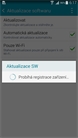



Telefon se nejprve registruje k FOTA a od té doby periodicky kontroluje dostupnost nového firmwaru. Pokud je nalezen nový, může být stažení na pozadí, je-li telefon připojen k Wi-Fi
Samotný seznam změn je většinou velmi vágní, najdeme zde informace o „opravě chyb“, „vylepšení stávajících funkcí“ a „zlepšení stability“. Samsung bohužel neposkytuje žádné přesnější detaily, takže na veškeré změny ve firmwaru musíte stejně přijít metodou „pokusu a omylu“. Po potvrzení se zařízení restartuje a začne jeho samotná aktualizace. Zařízení se může i několikrát restartovat, přičemž první najetí systému typicky trvá déle, než obvykle. Pokud např. instalujete aktualizaci na Lollipop u zařízení s KitKatem, připravte se na to, že optimalizace aplikací můžete trvat i déle než samotná instalace firmwaru, která zabere několik minut.




Informace o změnách při aktualizaci Galaxy Note 4 na Lollipop, po potvrzení zbývá již jen potvrdit restart a instalaci nového firmwaru
Tak trochu dvousečnou zbraní je však to, že po aktualizaci máte zachována veškeré uživatelská data i veškeré dříve instalované aktualizace. Na druhou stranu tím může trpět rychlost chodu samotného systému a s tím se mohou objevit i některé chyby softwarového charakteru. Některé systémové aplikace mohou přestat odpovídat, po updatu se může zhoršit výdrž baterie, může být zvětšena zátěž RAM, apod. Nikde se o tom v rámci aktualizačního procesu nedočtete, ale po aktualizaci firmwaru je vždy doporučeno provést obnovení do továrního nastavení. Nejvíce markantní to je nyní v případě aktualizací smartphonů s KitKatem na Android Lollipop. Jedná se o velkou změnu, takže je po updatu, zejména máte-li telefon plný dat, kontaktů a nainstalovaných aplikací, třeba telefon obnovit do továrního nastavení. V extrémních případech je toto třeba učinit i dvakrát, a to vždy po instalaci firmwaru.



Obnovení do továrního nastavení u Galaxy Note 4, Android system recovery u Galaxy S4 Mini
K obnovení továrních dát máte dvě možnosti. Buď tak učiníte ze systémového rozhraní (tj. Nastavení - Záloha a obnovení - Obnovit tovární data - Resetovat zařízení) nebo z Android system recovery, do kterého se dostanete z vypnutého stavu soutiskem domovského tlačítka, zamykací klávesy a tlačítka pro zvýšení hlasitosti. Regulátory hlasitosti procházíte mezi nabídkami a nejprve vyberete zamykacím tlačítkem wipe cache partition a následně wipe data/factory reset a potvrdíte. Položkou reboot system now pak telefon restartujete a najede úplně čistý tak, jak jste jej poprvé vybalili z krabice. Ovšem samozřejmě s tou verzí firmwaru, jaká v něm byla, než jste zvolili obnovu dat.
2. Oficiálně přes Kies/Smart Switch
Software Kies má v současnosti dvě verze. Kies 2 je určen pro hloupé telefony a pro starší smartphony s AndroidemPokud máte Samsung s Androidem 4.3, musíte už sáhnout po aplikaci Kies 3. Obě dvě jsou však mezi sebou částečně kompatibilní, tzn. že pokud přenášíte některá data ze staršího telefonu do nového, můžete je „posbírat“ v Kies 2 a nahrát do nového zařízení přes Kies 3. Nejnovější smartphony s Androidem 4.4 a výše, např. Galaxy S6, Galaxy S6 Edge, ale i Galaxy Core Prime, však s Kies již nejsou kompatibilní, můžete je spojit jedině přes aplikaci Smart Switch. Troufáme si ale tvrdit, způsob aktualizace přes PC aplikaci je, co do počtu četnosti použití, až na druhém místě za FOTA aktualizací. Ta je přímočařejší, snadně dostupná a rychlejší, protože kontrola nového firmwaru může probíhat automaticky.

V Kiesu se hned na úvodní ploše dozvíte o případné novější verzi firmwaru pro vaše zařízení, u nás se konkrétně jedná Xcover 550
Po připojení k počítači se začnou automaticky instalovat ovladače, jakmile je hotovo, zařízení se úspěšně spojí a na úvodní obrazovce uvídíte informace o vašem zařízení. Pokud je k dispozici nový firmware, poznáte z rozdílného označení aktuální verze na serveru a v telefonu, případně vyskočí informační okno s dostupnou aktualizací. Jakmile aktualizaci potvrdíte, následuje další informační okno a poté se začne stahovat nový firmware. Jakmile dojde k jeho stažení, telefon se restartuje a začne jeho aktualizace. To je často záležitostí několika minut. Poté se telefon znovu restartuje, někdy i dvakrát za sebou a dojde k trochu pomalejšímu načítání systému. Logo Samsungu tak na displeji může opět zůstat déle, než je obvyklé.

Samsung Galaxy Core Prime načtený v aplikací Smart Switch
Pokud si budete instalovat některé novější verze systému, může být hned po spuštění prováděna optimalizace aplikací. V závislosti na jejich počtu může optimalizace trvat i déle, než samotná instalace firmwaru. Jakmile telefon znovu najede, je vidět, že nedošlo k továrnímu resetu zařízení, takže v něm zůstala veškerá dosavadní data. I při aktualizaci přes Kies se doporučuje provést obnovení do továrního nastavení, jak jsme si jej popsali dříve. Podobně probíhá aktualizace i u PC aplikace Smart Switch.
